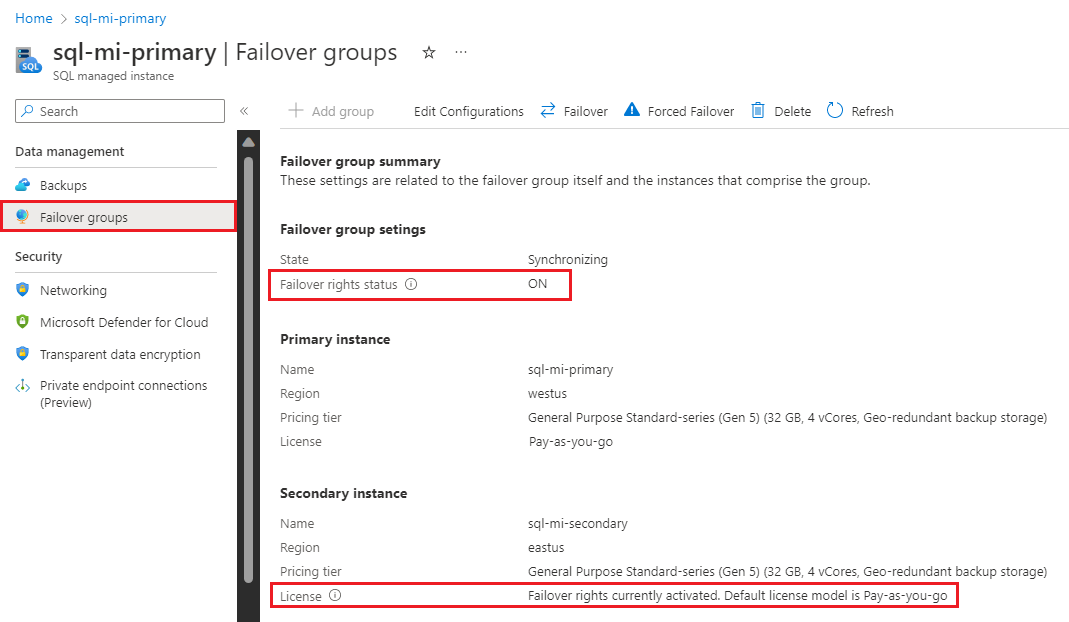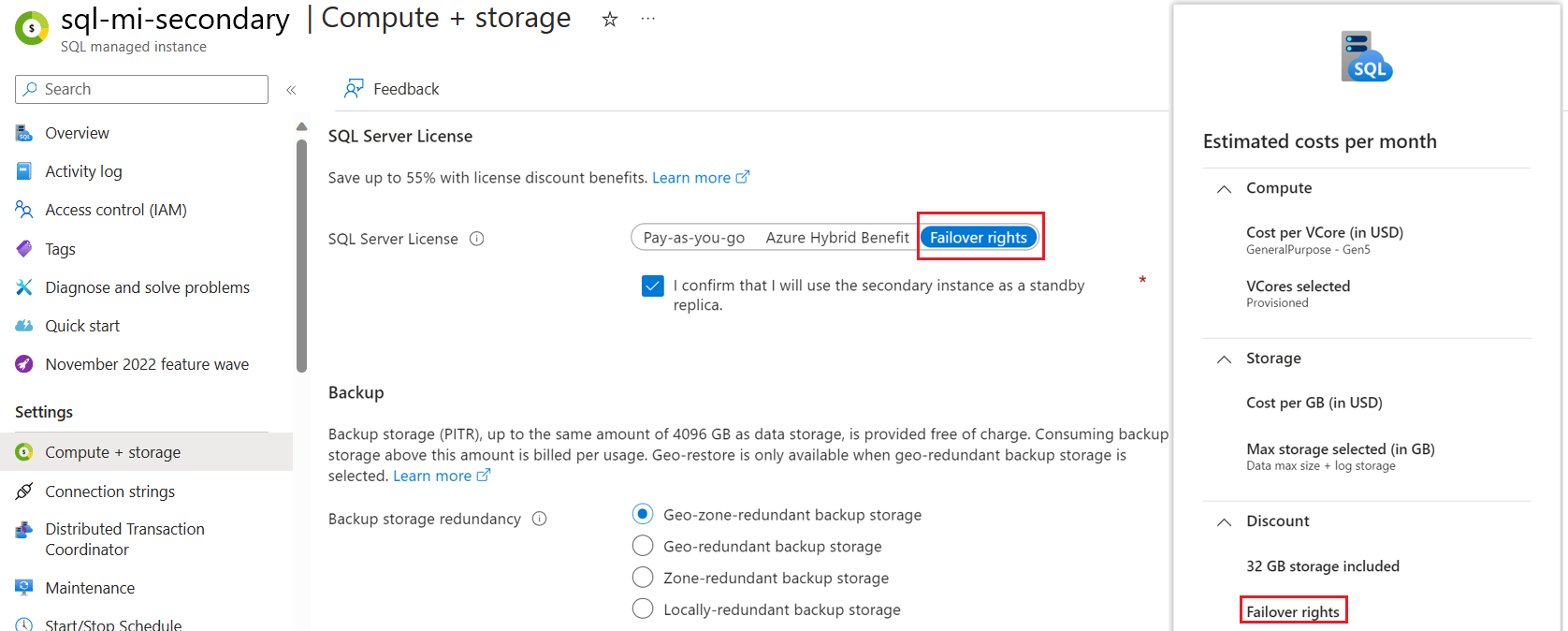Configurar uma réplica em espera sem licença para a Instância Gerenciada SQL do Azure
Aplica-se a:Instância Gerenciada SQL do Azure
Este artigo descreve como você pode economizar nos custos de licenciamento designando sua instância gerenciada secundária para espera ao usar a Instância Gerenciada SQL do Azure.
Nota
O benefício de failover só é aplicável quando você configura uma instância secundária como espera dentro de um grupo de failover. Para ambientes híbridos entre o SQL Server e a Instância Gerenciada do SQL, use o benefício de failover híbrido.
Descrição geral
Se você usar uma implantação secundária da Instância Gerenciada SQL do Azure como uma espera para recuperação de desastres e a instância secundária não tiver nenhuma carga de trabalho de leitura ou aplicativos conectados a ela, poderá economizar nos custos de licenciamento designando a réplica como uma instância em espera.
Quando uma instância secundária é designada para espera, a Microsoft fornece o número de vCores licenciados para a instância principal sem custo adicional sob o benefício de direitos de failover nos termos de licenciamento do produto. Você ainda é cobrado pela computação e armazenamento que a instância secundária usa.
Os grupos de failover para uma implantação de Instância Gerenciada SQL suportam apenas uma réplica. A réplica deve ser legível ou ser designada como uma réplica em espera.
Custo-benefício
Quando você designa uma réplica de instância gerenciada como espera, a Microsoft não cobra custos de licenciamento do SQL Server pelos vCores usados pela réplica em espera. No entanto, como a instância é cobrada pela hora inteira, ainda poderão ser cobrados custos de licenciamento para a hora inteira se a alteração de estado for feita no meio da hora.
O benefício se traduz de forma diferente entre os clientes que usam o modelo de pagamento conforme o uso e os clientes que usam o modelo de Benefício Híbrido do Azure. Para um cliente pré-pago, os vCores são descontados em sua fatura. Para um cliente que usa o Benefício Híbrido do Azure para a réplica em espera, o número de vCores que a réplica secundária usa é retornado ao pool de licenciamento.
Por exemplo, como um cliente pré-pago, se você tiver 16 vCores atribuídos à instância secundária, um desconto para 16 vCores aparecerá em sua fatura se você designar sua instância secundária apenas para espera.
Em outro exemplo, se você tiver 16 licenças do Benefício Híbrido do Azure e implantar duas instâncias gerenciadas com 8 vCores cada em um grupo de failover, depois de designar a instância secundária como espera, 8 vCores serão retornados ao seu pool de licenças para uso com outras implantações SQL do Azure.
Capacidades funcionais
A tabela a seguir descreve os recursos funcionais de uma instância gerenciada secundária em espera:
| Funcionalidade | Description |
|---|---|
| Cargas de trabalho de leitura limitadas | Depois de designar sua instância como espera, você pode executar apenas um número limitado de cargas de trabalho de leitura na instância secundária, como DMVs (Exibições de Gerenciamento Dinâmico), backups e consultas DBCC (Database Console Commands). |
| Ativação pós-falha planeada | Todos os cenários de ativação pós-falha planeados, incluindo testes de recuperação, reposicionamento das bases de dados em diferentes regiões e devolução das bases de dados às principais, são suportados pela réplica de reserva. Quando o secundário muda para o primário, ele pode servir consultas de leitura e gravação. O novo secundário (o primário original) torna-se a réplica em espera e não deve ser usado para cargas de trabalho de leitura. |
| Ativação pós-falha não planeada | Durante um failover não planejado, depois que o secundário muda para a função principal, ele pode servir consultas de leitura e gravação. Depois que a interrupção é atenuada e o primário original se reconecta, ele se torna a nova réplica secundária em espera e não deve ser usado para cargas de trabalho de leitura. |
| Cópia de segurança e restauro | O comportamento de backup e restauração em uma réplica em espera e em uma instância gerenciada secundária legível são os mesmos. |
| Monitorização | Todas as operações de monitorização suportadas por uma réplica secundária legível são suportadas pela réplica de reserva. |
| RPO e RTO | A réplica em espera fornece o mesmo RPO (Recovery Point Object) e RTO (Recovery Time Objetive, objetivo de tempo de recuperação) que uma réplica secundária legível. |
| Removendo um grupo de failover | Se o grupo de failover for removido por meio de um método como o cmdlet Remove-AzSqlDatabaseInstanceFailoverGroup , a réplica em espera se tornará uma instância autônoma de leitura/gravação. O modelo de licenciamento retorna ao que era antes de ser designado como standby (Benefício Híbrido do Azure ou pagamento conforme o uso). |
A instância em espera só deve ser usada para recuperação de desastres. Nenhum aplicativo de produção pode ser conectado à réplica. A seguir estão listadas as únicas atividades permitidas na réplica em espera:
- Executar cópias de segurança
- Executar operações de manutenção, como checkDB
- Ligar aplicações de monitorização
- Executar exercícios de recuperação de desastres
Configurar uma réplica em espera
Você tem duas opções para designar sua instância gerenciada secundária como espera:
- Designe-o como standby ao criar seu grupo de failover.
- Atualize a configuração de um grupo de failover existente.
Novo grupo de ativação pós-falha
Você pode designar sua instância secundária como uma réplica em espera ao criar um novo grupo de failover usando o portal do Azure, o Azure PowerShell e a CLI do Azure.
Ao criar um novo grupo de failover no portal do Azure, para Direitos de failover, selecione Ativado. Marque a caixa ao lado de Confirmo que usarei a instância secundária como uma réplica em espera. Selecione Criar para criar o grupo de ativação pós-falha.
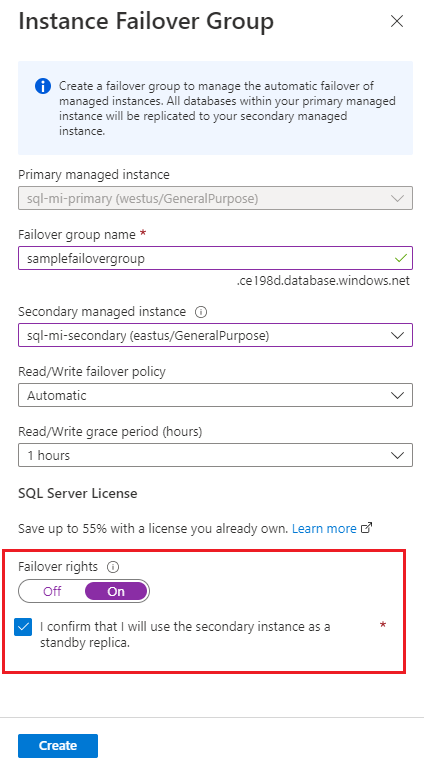
Para obter mais informações, consulte Configurar um grupo de failover.
Grupo ativação pós-falha existente
Você pode usar o portal do Azure, o Azure PowerShell e a CLI do Azure para atualizar os direitos de failover para um grupo de failover existente.
Para atualizar os direitos de failover para um grupo de failover existente usando o portal do Azure, siga estas etapas:
No portal do Azure, vá para seu recurso secundário de Instância Gerenciada SQL.
No menu à esquerda, em Gerenciamento de dados, selecione Grupos de failover.
Na barra de comandos, selecione Editar configurações.
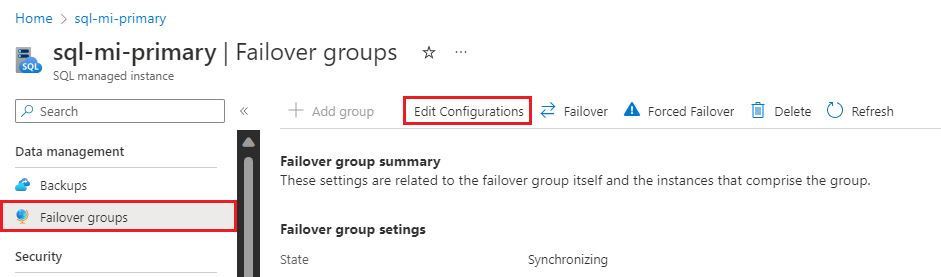
Em Editar configurações para seu grupo de failover, para Direitos de failover, selecione Ativado. Marque a caixa de seleção Confirmo que usarei a instância secundária como uma réplica em espera.

Selecione Aplicar para guardar as novas definições e fechar o painel de configuração.
Como alternativa, você pode habilitar direitos de failover em Computação + armazenamento para sua instância gerenciada secundária . Para saber mais, consulte Ver direitos de licenciamento.
Importante
Se você vir Direitos de failover híbridos e não Direitos de failover, é provável que esteja na instância gerenciada principal. Vá para sua instância gerenciada secundária para ativar corretamente os direitos de failover. A ativação de direitos de failover híbridos na instância primária não economiza custos de licenciamento para a instância secundária quando usada com grupos de failover.
Ver direitos de licenciamento
Você pode verificar os direitos de licenciamento para um grupo de failover existente usando o portal do Azure, o Azure PowerShell ou a CLI do Azure.
No portal do Azure, você pode verificar o licenciamento para sua instância gerenciada secundária em dois locais:
- Grupos de failover para sua instância gerenciada principal.
- Computação + armazenamento para sua instância gerenciada secundária.
Em Grupos de failover, verifique se o status de direitos de failover está definido como ATIVADO e se o modelo de licença para a instância secundária é Direitos de failover atualmente ativados.
O modelo de licença padrão indica o modelo de licenciamento para o qual a instância será revertida se o grupo de failover fizer failover e a instância secundária atual se tornar a nova instância primária. Você pode incorrer em cobranças após o failover, dependendo do modelo de licença padrão.
Em Computação + armazenamento para sua instância gerenciada secundária, confirme se a licença de direitos de failover está ativada. Em Resumo de custos, exiba o desconto de failover que você está recebendo atualmente para essa instância.
Se os direitos de failover não estiverem ativados e você se qualificar para o benefício, você também verá a seguinte recomendação em Visão geral para qualquer uma das instâncias. Para ativar o benefício, selecione a recomendação para ir para Editar configurações.

Próximos passos
- Para obter um guia, consulte Adicionar instância gerenciada SQL a um grupo de failover.
- Para obter um script de exemplo, consulte Usar o PowerShell para criar um grupo de failover na Instância Gerenciada do SQL.
- Para obter uma visão geral e cenários de continuidade de negócios, consulte Continuidade de negócios com o Banco de Dados SQL do Azure e a Instância Gerenciada SQL do Azure.
- Para saber mais sobre backups automatizados, consulte Backups automatizados do Banco de dados SQL.
- Para saber mais sobre como usar backups automatizados para recuperação, consulte Restaurar um banco de dados a partir de backups iniciados por serviços.
Comentários
Brevemente: Ao longo de 2024, vamos descontinuar progressivamente o GitHub Issues como mecanismo de feedback para conteúdos e substituí-lo por um novo sistema de feedback. Para obter mais informações, veja: https://aka.ms/ContentUserFeedback.
Submeter e ver comentários